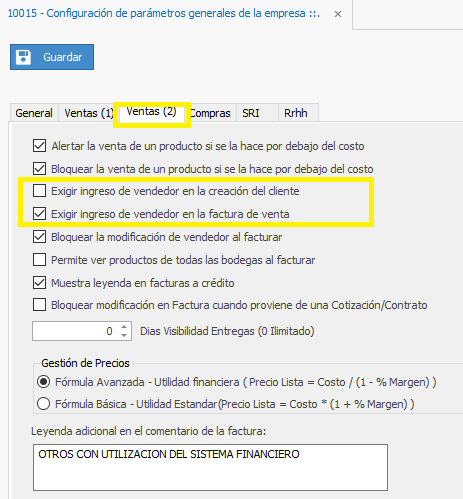En este artículo aprenderá los pasos para gestionar los vendedores en el sistema.
- Crear / Modificar vendedor
- Asignar vendedor al cliente
- Asignar vendedor a la venta
- Configurar registro obligatorio de vendedor al facturar
1. Crear / Modificar vendedor
1. Desde el menú lateral ingresar a la opción Ventas / Configuración/ 1160 - Vendedores
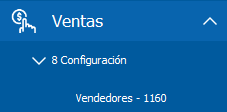
2. Seleccionar el vendedor a modificar haciendo doble clic o haga clic en el botón ![]() para agregar un vendedor nuevo.
para agregar un vendedor nuevo.
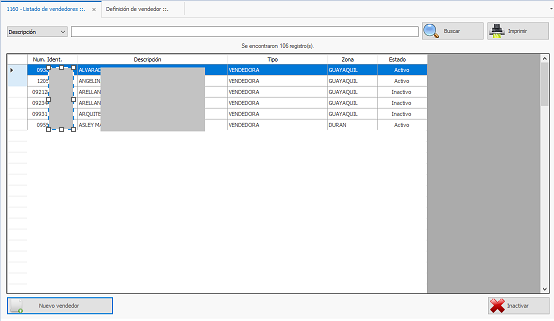
3. Complete la información del vendedor, recuerde ingresar los campos de cédula, nombres, celular y correo. Presione el botón ![]() para confirmar los cambios.
para confirmar los cambios.
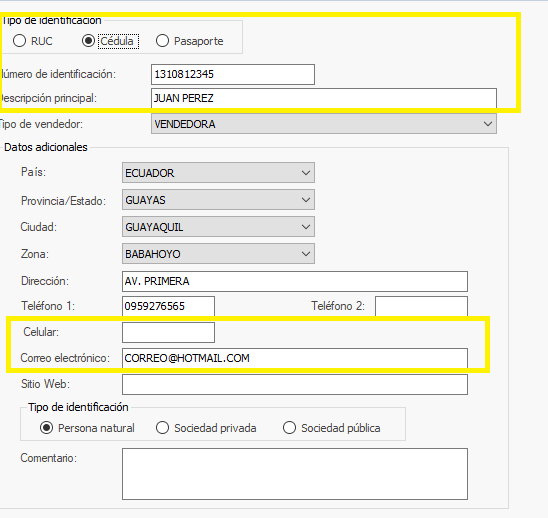
2. Asignar Vendedor al Cliente
Si desea asignar un vendedor fijo al cliente, el mismo que se asignará automáticamente al momento de realizar la facturación del cliente, siga estos pasos:
1. Desde el menú lateral ingresar a la opción Ventas / Configuración/ 110 - Clientes
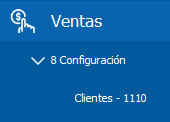
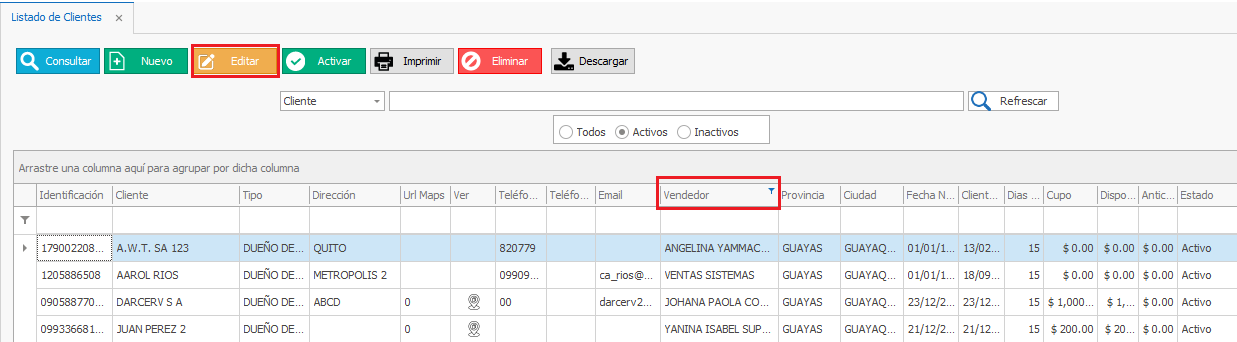
2. Seleccione el cliente y presione el botón 
3. Ubicar la sección "Vendedor y Precios", presione el botón  .
.
Seleccione el vendedor asignado de entre la lista de vendedores disponibles. Presione el botón 
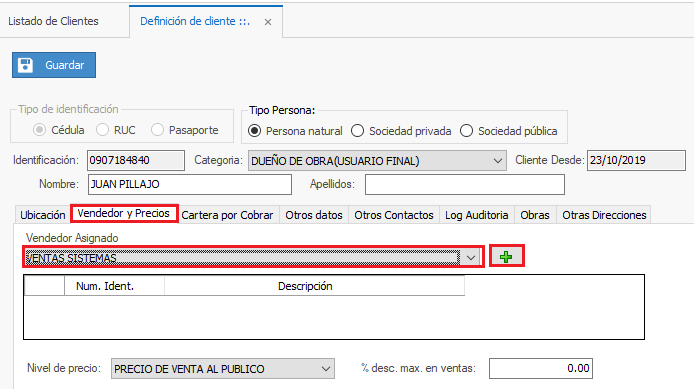
- Sólo puede asignar un vendedor por cliente, si intenta agregar un vendedor adicional el sistema le alertará.
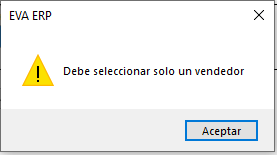
- Para editar el vendedor asignado, seleccione la fila del vendedor y presione la tecla SUPR o DEL para eliminar la fila.
4. Después de agregar al vendedor, debe dar clic en el botón Guardar.
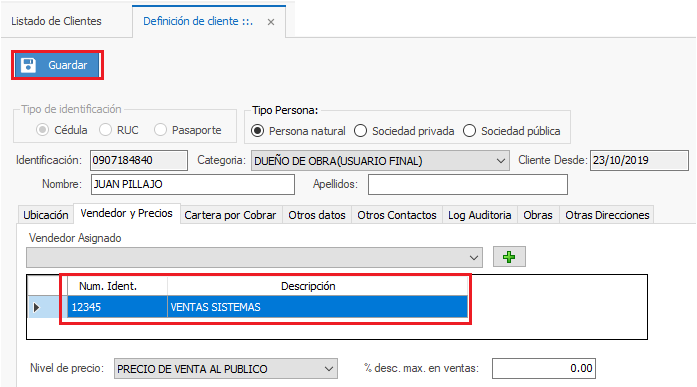
Aparece la venta, indicando que se actualizó correctamente los datos del cliente, y debe dar clic en el botón Aceptar.
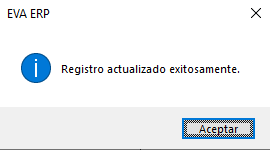
3. Asignar Vendedor en la factura de venta
Al facturar o cotizar puede indicar el vendedor que realizó la venta. En la Factura y/ó Cotización busque el campo "Vendedor". Seleccione el vendedor de entre la lista de vendedores disponibles. Continúe con el registro de la factura de la forma convencional.
Si el cliente tiene asignado un vendedor fijo, el vendedor es asignado de forma automática.
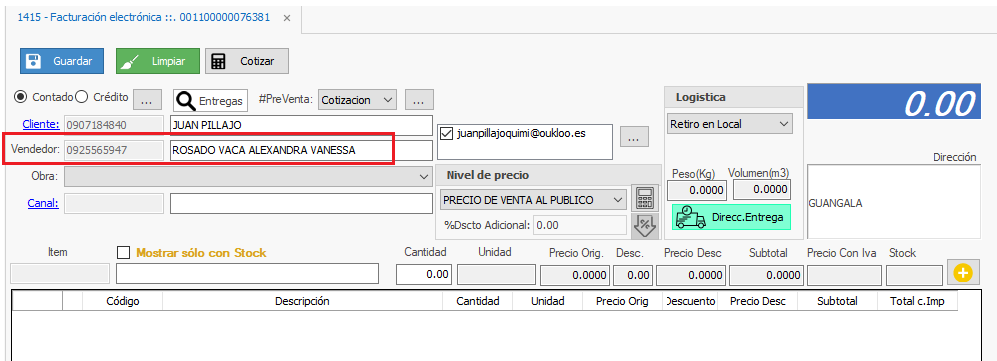
4. Configurar registro obligatorio de vendedor.
Puede configurar el sistema para que la asignación de un vendedor al momento de emitir una venta sea de forma obligatoria. Para hacerlo siga estos pasos:
1. Desde el menú lateral, seleccione la opción General y Configuración / Parámetros Generales
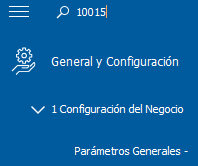
2. En la sección "Ventas(2)", habilite las casillas de acuerdo a lo que desea habilitar. Presione el botón  para confirmar los cambios.
para confirmar los cambios.